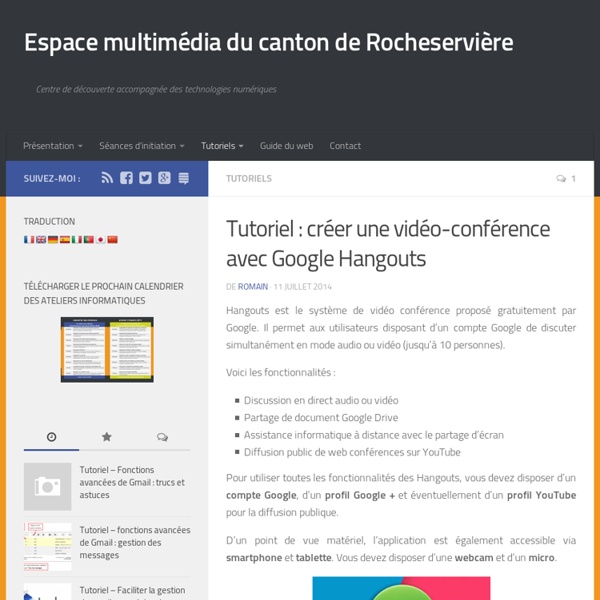Ccréer une vidéo-conférence avec Google Hangouts
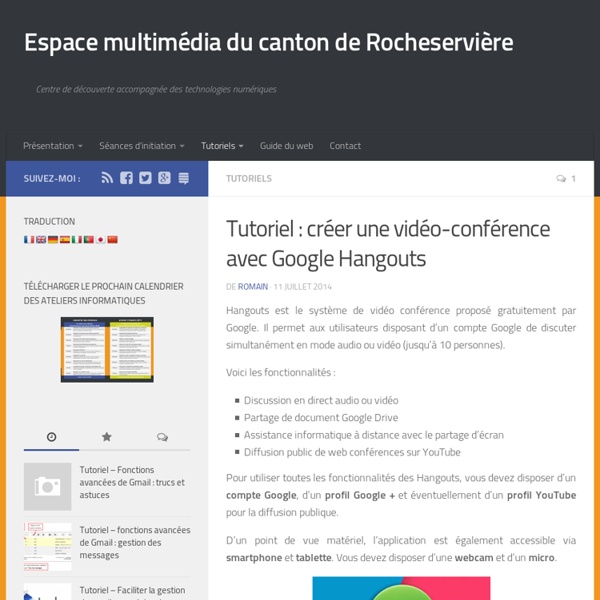
Tutoriel - Skype : communiquez gratuitement avec vos contacts
La technologie évolue vite et les moyens de communication aussi. Skype est une application qui permet d’avoir des discutions audio, écrites et surtout des vidéos gratuitement en passant par internet. Pour commencer, vérifiez de disposer des bons outils : une webcam, un micro et une connexion à internet. Skype est téléchargeable en version française sur : Cliquez sur télécharger Skype puis effectuez un clic droit sur SkypeSetup.exe et enfin sur ouvrir Télécharger Skype Installer Skype Le téléchargement est terminé. Executer l’insatallation de skype Choix de la langue Suivez les étapes d’installation du logiciel. Décocher les choix de page d’accueil et moteur de recherche Installation Créer un compte Skype Voici la fin de l’installation. Information de profil Remplissez les informations demandée. Fin de l’inscription A présent, revenez sur votre bureau pour retrouver le programme Skype Ouvrir Skype Entrez le pseudonyme et le mot de passe Paramétrer Skype Appuyez sur continuer.
Tutoriel : sécuriser son compte Google avec la validation en 2 étapes
Qui n’a jamais craint le piratage de son compte Google et la perte, voir le vol d’informations confidentielles ? Pour renforcer la sécurité, Google propose une double identification lors de la connexion à votre compte Google : Etape 1 : identification par nom d’utilisateur et mot de passeEtape 2 : saisie d’un code reçu par SMS ou par appel vocal Ce code peut être enregistré sur votre ordinateur personnel ou habituel. Si une personne souhaite accéder à votre compte depuis un autre ordinateur, il devra non seulement connaître votre login / mot de passe mais également posséder votre téléphone pour récupérer le code de validation. Connectez-vous à votre compte Google puis accédez à vos paramètres en cliquant sur votre nom en haut à droite puis sur Compte. Accéder à la page de configuration Vous accédez à une page vous présentant le service. Configurer la double validation La première étape consiste à confirmer le numéro de téléphone sur lequel sera envoyé le code de confirmation.
Diigo, mode d'emploi pour débutants
Delicious a construit son formidable succès (plusieurs dizaines de millions d'utilisateurs) sur deux principes : - L'indexation des ressources en ligne au moyen de mots-clés personnels (les tags), qui permettent une description fine de ce qu'on y trouve; - L'accès aux mots-clés des autres utilisateurs, et même à leurs bibliothèques personnelles, qui permettent d'enrichir sa propre collection de ressources. Mais il manque une dimension "sociale" à Delicious, à l'heure où l'interaction se retrouve sur le devant de la scène numérique. Avec Delicious, on travaille pour soi, et accessoirement pour les autres. Avec Diigo, on travaille tous ensemble, pour tout le monde, même si'l est possible de se cantonner à une utilisation personnelle. Diigo en effet, apparaît comme l'outil de "socialbookmarking" par excellence. Social quoi ? Comment utiliser Diigo ? Il faut tout d'abord créer un compte gratuit sur Diigo.com. Vous remarquerez que l'interface de Diigo est en anglais. La barre de côté :
Livret-daccueil-TwittMOOC.pdf
Un œuf bio, tweetez votre nature
Il s’agit aujourd’hui de faire monter la sauce et d’épaissir votre avatar numérique. Vous avez déjà cassé votre coquille, et choisi avec soin l’image qui vous représente. Voir ici Nous allons désormais travailler notre biographie Twitter, cela parfait notre profil, et met la communauté Twitter en appétit de nous lire. C’est l’amuse bouche que découvre nos convives quand, par magie, ils nous voient apparaître dans leur time-line. Matériel : – un petit bol (contenance : 140 caractères)– un gps (on peut faire sans) Ingrédients : Attention, tous ne seront pas nécessaires, mais je vous conseille d’en disposer. Son nom (le vrai, ou un autre) En théorie cela n’est pas indispensable puisque votre nom Twitter, et votre compte @bidule y sont déjà. Le nom de ses amis Idéalement des amis maîtres Twitter, ou a minima apparentés. Sa déclaration d’intention À ne pas confondre avec sa déclaration d’impôt. Sa généalogie, ses titres de noblesse numérique ou héraldique En général ça pose un Twittos. Son adresse
Related:
Related: